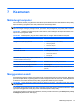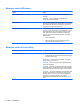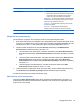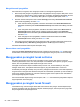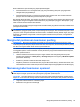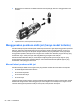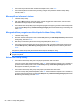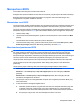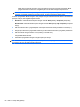HP Notebook Reference Guide - Windows 7
Catat jalur ke lokasi di hard drive yang merupakan tujuan penyimpanan pembaruan BIOS
yang di-download. Anda harus mengakses jalur ini bila akan menginstal pembaruan.
CATATAN: Jika Anda menyambungkan komputer ke jaringan, hubungi administrator jaringan
sebelum menginstal pembaruan perangkat lunak, terutama pembaruan BIOS sistem.
Prosedur penginstalan BIOS beragam. Ikuti petunjuk di layar setelah download selesai. Jika tidak ada
petunjuk di layar, ikuti langkah-langkah berikut:
1. Windows 7—Buka Windows Explorer dengan memilih Start [Mulai] > Computer [Komputer].
Windows XP—Buka Windows Explorer dengan memilih Start [Mulai] > My Computer [Komputer
Saya].
2. Klik dua kali hard drive yang ditetapkan. Penetapan hard drive biasanya adalah Local Disk (C:).
3. Dengan jalur hard drive yang dicatat sebelumnya, buka folder di hard drive yang berisi pembaruan.
4. Klik dua kali file dengan ekstensi .exe (misalnya, namafile.exe).
Penginstalan BIOS dimulai.
5. Selesaikan penginstalan dengan mengikuti petunjuk di layar.
CATATAN: Setelah pesan yang ditampilkan melaporkan bahwa penginstalan berhasil, Anda dapat
menghapus file yang di-download dari hard drive.
60 Bab 8 Setup Utility (BIOS)